Cómo solucionar el problema de integración de Facebook e Instagram en WordPress
Publicado: 2023-02-17¿Quieres saber cómo solucionar el problema de oEmbed de Facebook e Instagram en WordPress?
Si anteriormente agregó contenido de Facebook o Instagram a WordPress usando el bloque oEmbed o Embed predeterminado, entonces esta característica ya no funciona. Esto puede causar errores y falta de contenido en su sitio web de WordPress.
En esta guía, le mostraremos cómo solucionar el problema de incrustación de Facebook e Instagram, para que los visitantes puedan disfrutar del contenido social en su sitio web de WordPress.
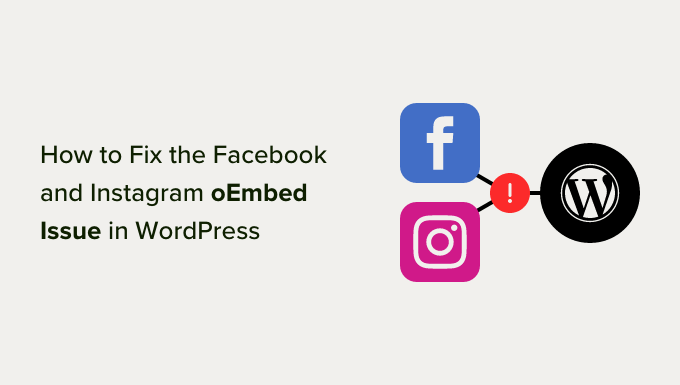
¿Qué es el problema oEmbed de Facebook e Instagram en WordPress?
En el pasado, podía insertar fácilmente publicaciones de Instagram y Facebook en WordPress utilizando un protocolo conocido como oEmbed.
Sin embargo, Facebook cambió la forma en que funciona oEmbed, por lo que ya no puede insertar fácilmente videos, imágenes, actualizaciones y otro contenido de Facebook o Instagram.
En cambio, ahora debe registrar una aplicación y usar un token de cliente para obtener datos de la API Graph de Facebook, antes de poder incrustar contenido de Facebook o Instagram en su blog de WordPress.
Esto requeriría mucho tiempo y esfuerzo, especialmente si desea mostrar muchas publicaciones sociales diferentes en su sitio web. Con eso en mente, la gente detrás de WordPress decidió eliminar la función de inserción de Facebook e Instagram.
Si anteriormente agregó algún contenido de Facebook a su sitio web usando oEmbed, ahora se verá como la siguiente imagen.
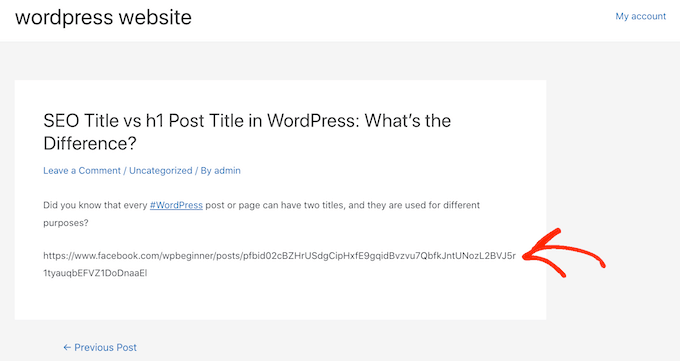
Si incrustó alguna publicación de Instagram usando oEmbed, obtendrá un error similar.
Esta es una mala experiencia para el usuario, y algunos visitantes pueden asumir que su sitio web no funciona, que ya no recibe mantenimiento o que no es una empresa confiable o confiable.
Hay formas de solucionar el problema manualmente. Por ejemplo, puede revisar cada página y publicar y eliminar el contenido incrustado. Sin embargo, esto requeriría mucho tiempo y esfuerzo, y no hay garantía de que pueda encontrar todas las incrustaciones rotas.
Dicho esto, veamos cómo puede solucionar fácilmente el problema de integración de Facebook e Instagram en WordPress.
Cómo solucionar el problema de integración de Facebook e Instagram
La forma más fácil de solucionar el problema de oEmbed es usar uno de los complementos gratuitos de Smash Balloon.
Si desea incrustar publicaciones de Instagram en WordPress, necesitará el complemento Smash Balloon Social Photo Feed.
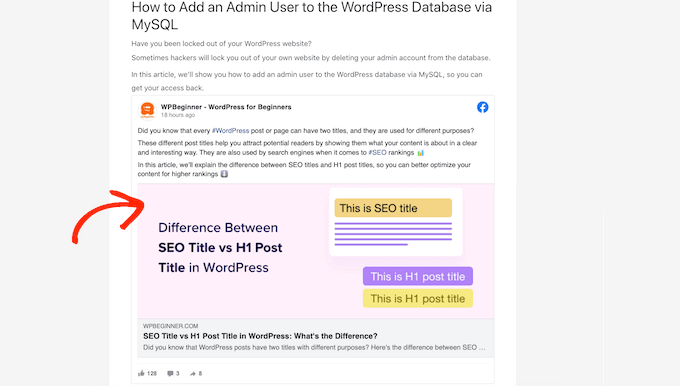
¿Quieres incrustar una publicación de Facebook en WordPress? Entonces puedes usar el complemento gratuito Smash Balloon Social Post Feed en su lugar.
Primero, debe instalar y activar el complemento. Para obtener más detalles, consulte nuestra guía paso a paso sobre cómo instalar un complemento de WordPress.
Después de instalar cualquiera de los complementos, simplemente diríjase a Instagram Feed » oEmbeds o Facebook Feed » oEmbeds , según el complemento que esté utilizando.
Estamos usando el complemento Social Photo Feed en todas nuestras imágenes, pero los pasos serán exactamente los mismos sin importar qué complemento esté usando.
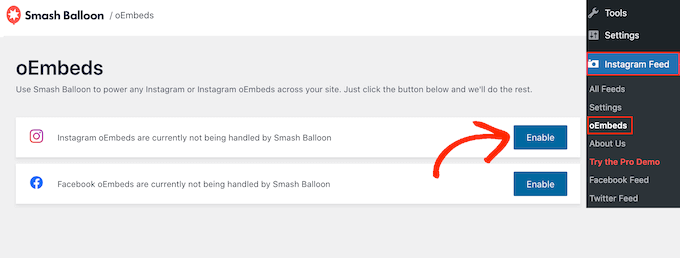
En esta pantalla, simplemente haga clic en el botón 'Habilitar'.
Eso es todo. Ahora puede incrustar publicaciones de Facebook e Instagram en su sitio web de WordPress.
Cómo incrustar publicaciones de Instagram o Facebook en WordPress
Ya sea que esté utilizando Facebook o Instagram, puede incrustar una publicación específica en cualquier página, publicación o área lista para widgets, como la barra lateral.
Una opción es abrir la página o publicación donde desea mostrar el contenido social. Luego, haga clic en el ícono '+' y escriba 'Incrustar'.
Cuando aparezca el bloque correcto, haga clic para agregarlo a la página o publicación.
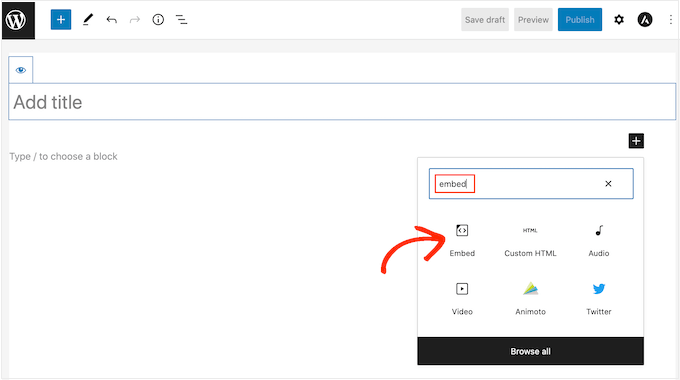
En el campo "Insertar", simplemente pegue la URL de la publicación de Instagram o Facebook que desea mostrar en su sitio web.
Luego, haga clic en 'Incrustar'.
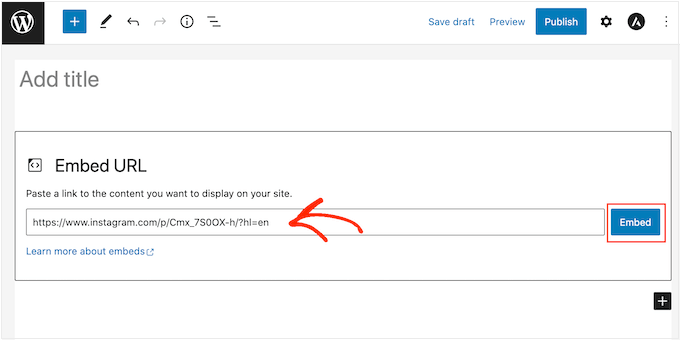
WordPress ahora mostrará esa publicación específica. Cuando esté listo para publicar la publicación, simplemente haga clic en 'Actualizar' o 'Publicar'.
Ahora, cuando visite la página, verá la publicación en las redes sociales en vivo.
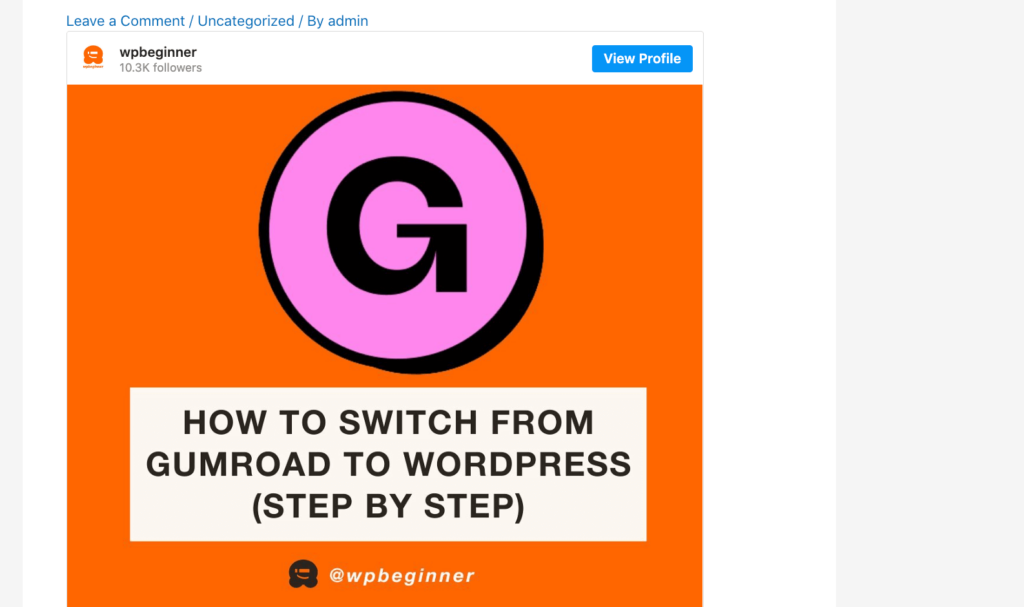
Otra opción es agregar la publicación de Instagram o Facebook a un área lista para widgets, como la barra lateral. De esa manera, puede promocionar la misma publicación en todas las páginas de su sitio web.
Por ejemplo, puede incrustar su publicación de Instagram más popular o una publicación que promocione una venta o un concurso de redes sociales que esté utilizando para hacer crecer su sitio.

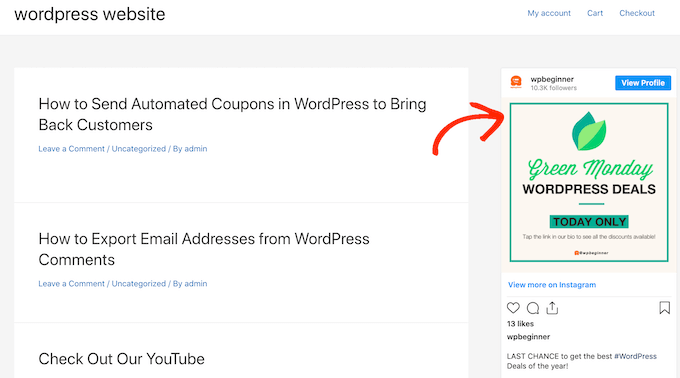
Para agregar una publicación de Facebook o Instagram a un área lista para widgets, simplemente vaya a Apariencia » Widgets y haga clic en el botón azul '+'.
En la barra de búsqueda, escriba 'Incrustar' para encontrar el bloque correcto.
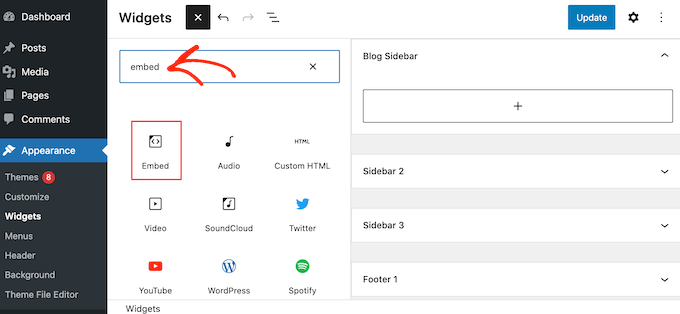
Cuando aparezca el bloque "Incrustar", arrástrelo al área donde desea mostrar la publicación de Facebook o Instagram.
En el campo "Insertar", simplemente pegue la URL de la publicación de Instagram o Facebook que desea mostrar en su sitio web. Luego, haga clic en 'Incrustar'.
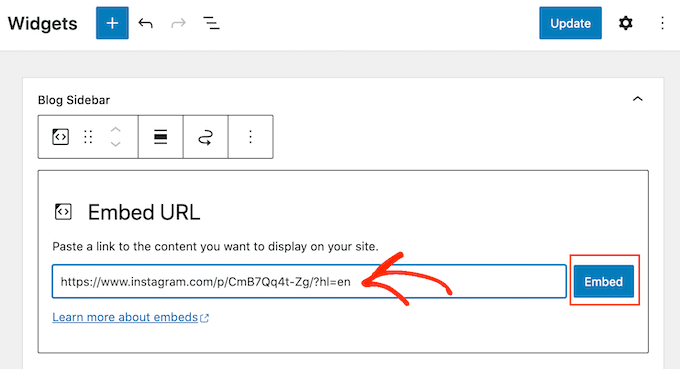
WordPress ahora mostrará esa publicación específica.
Si está satisfecho con su aspecto, haga clic en 'Actualizar' para activarlo.
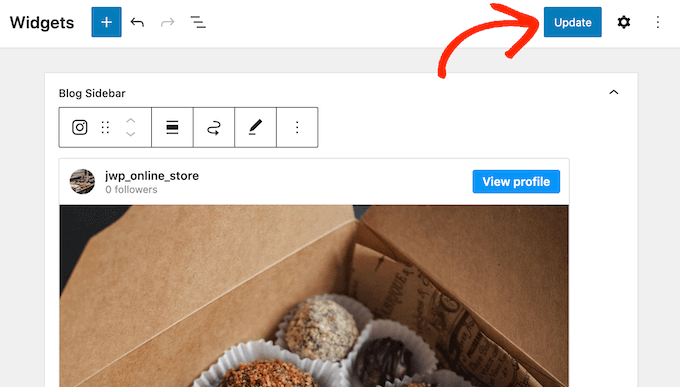
Ahora, cuando visite su sitio web, verá la publicación de Instagram o Facebook en vivo.
Cómo agregar un feed de Instagram o Facebook a WordPress
Con los complementos gratuitos de Smash Balloon, es fácil solucionar el problema de oEmbed para que pueda agregar publicaciones de Facebook e Instagram a su sitio web.
Esto es excelente si solo desea incrustar una pequeña cantidad de publicaciones o si desea controlar exactamente dónde aparece cada publicación social en WordPress. Sin embargo, es posible que también desee incrustar un feed de Facebook o Instagram en su sitio web.
Al crear un feed, puede mostrar todas sus publicaciones más recientes en un diseño agradable. Aún mejor, el feed se actualizará automáticamente para que los visitantes siempre vean las publicaciones más recientes sin que tengas que actualizar tu sitio manualmente.
Esto puede mantener su sitio fresco e interesante, incluso para los visitantes regulares.
Si desea incrustar contenido de Instagram en WordPress, puede usar el complemento Smash Balloon Instagram Feed.
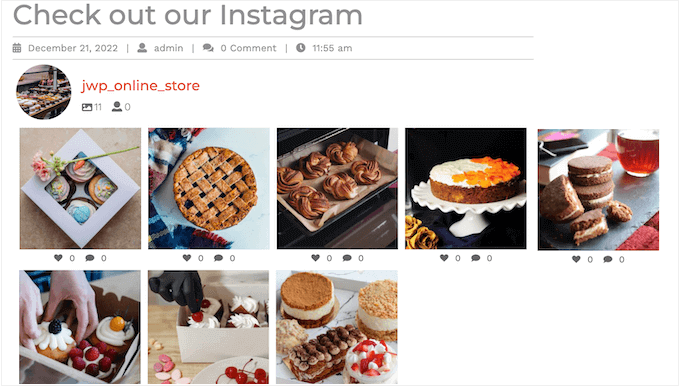
¿Quiere crear un feed que muestre sus últimas publicaciones de estado de Facebook, videos, reseñas y más?
Entonces puedes usar el complemento Smash Balloon Facebook Feed.
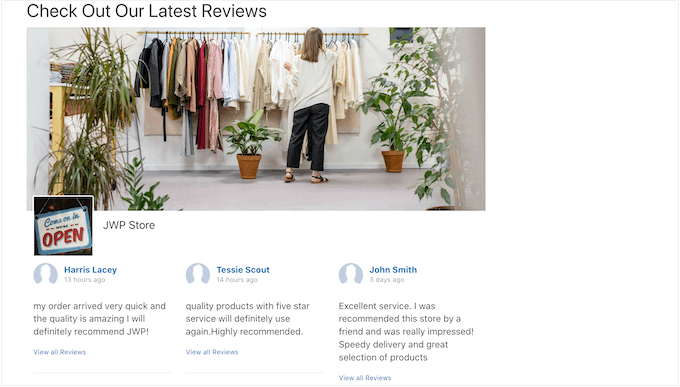
¿Quiere agregar feeds de Facebook e Instagram a su sitio web de WordPress? Entonces es posible que desee ver Smash Balloon Social Wall.
Este poderoso complemento le permite combinar cualquier fuente que haya creado usando los complementos de Smash Balloon, incluidos Facebook, Twitter, fuentes de YouTube y más.
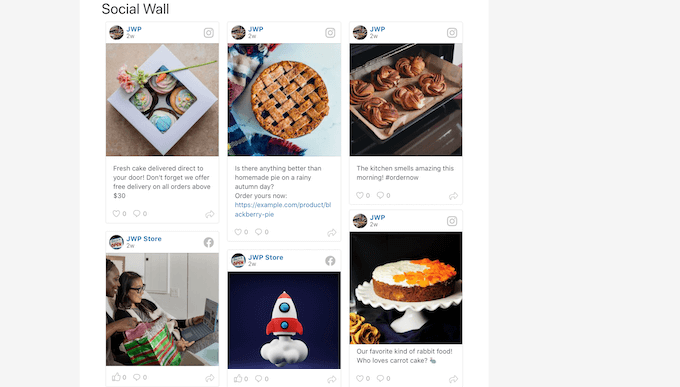
Por ejemplo, si configuró los complementos Feed de Facebook e Instagram, simplemente puede ir a Feeds sociales » Crear un muro social en su tablero de WordPress.
Aquí verá todos los diferentes feeds que ha creado hasta ahora.
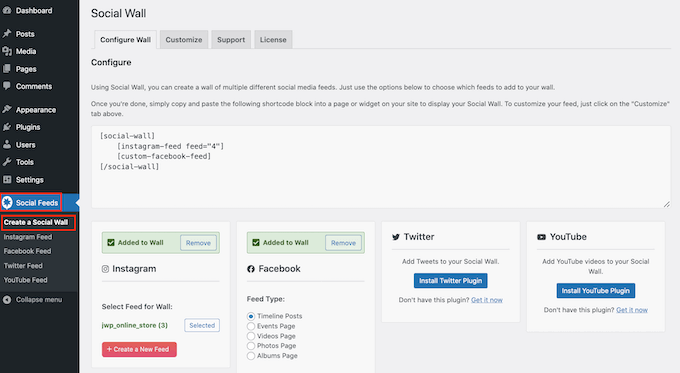
Simplemente seleccione cada feed que desee agregar al muro social.
Por ejemplo, puede combinar publicaciones de sus cuentas de Instagram y Facebook.
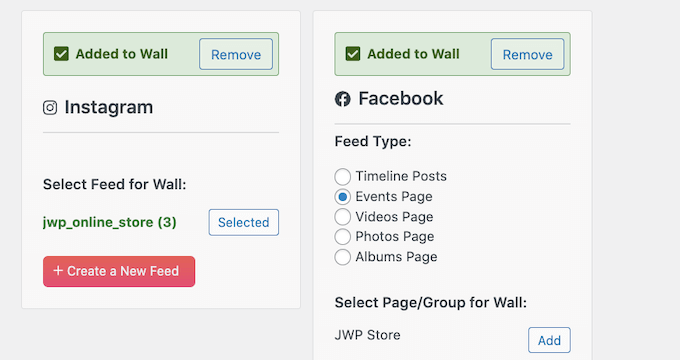
Small Balloon Social Wall luego creará un código abreviado que le permitirá agregar el muro social a cualquier página, publicación o área lista para widgets.
Para obtener más información sobre cómo trabajar con códigos abreviados, consulte nuestra guía sobre cómo agregar un código abreviado en WordPress.
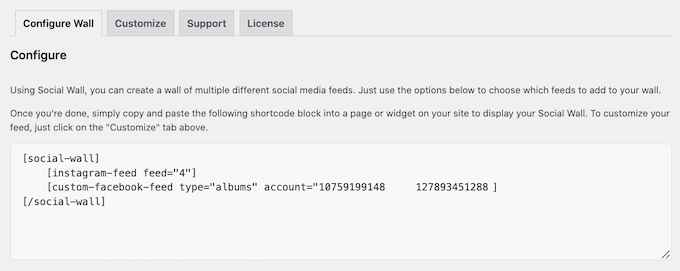
Después de colocar el código abreviado, simplemente guarde o publique sus cambios para que estén activos.
Ahora, si visita su sitio web, verá un muro social con las últimas publicaciones de sus diferentes cuentas y plataformas.
Esperamos que este artículo le haya ayudado a aprender cómo solucionar el problema de integración de Facebook e Instagram en WordPress. Es posible que también desee ver nuestra selección experta de los mejores complementos de redes sociales para WordPress y nuestra guía sobre cómo crear un boletín informativo por correo electrónico.
Si te gustó este artículo, suscríbete a nuestro canal de YouTube para videos tutoriales de WordPress. También puede encontrarnos en Twitter y Facebook.
